在使用iPhone手机时,我们经常会需要将手机中的联系人信息备份到SIM卡中,以便在需要时能够方便地进行恢复或转移,苹果手机并不像安卓手机那样直接支持将联系人导入SIM卡的功能,但我们可以通过一些简单的步骤来实现这一操作。接下来我们将介绍如何将iPhone手机中的联系人信息导入SIM卡的详细步骤,让您轻松备份联系人信息,保障数据安全。
苹果手机导入sim卡联系人步骤
操作方法:
1方法一:打开苹果手机的“设置”,选择“通讯录”。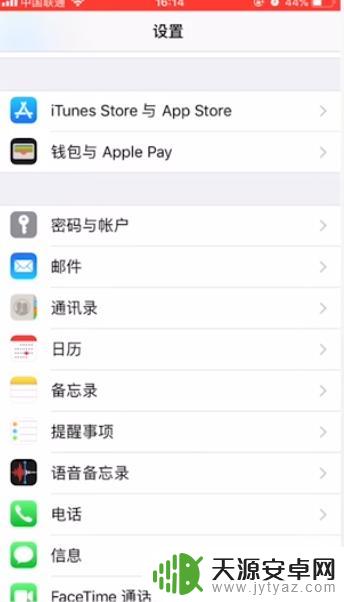 2选择“导入SIM卡通讯录”即可。
2选择“导入SIM卡通讯录”即可。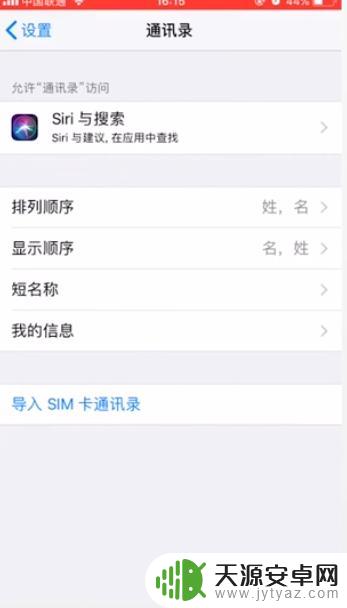 3方法二:打开苹果手机“设置”,进入iCloud。
3方法二:打开苹果手机“设置”,进入iCloud。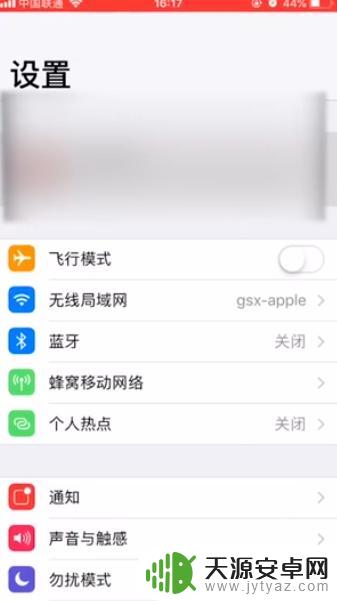 4找到并关闭“通讯录”按钮,关闭时选择“保留在我的iPhone上”。
4找到并关闭“通讯录”按钮,关闭时选择“保留在我的iPhone上”。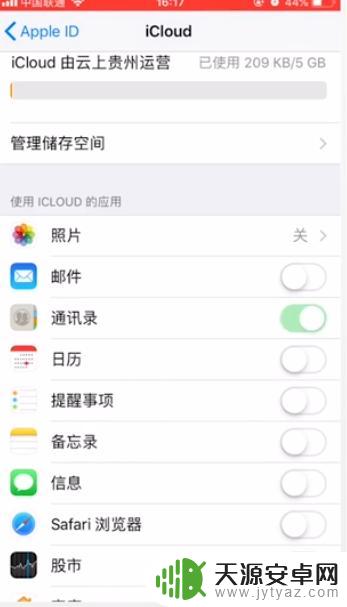 5重新打开“通讯录”按钮,点击“合并”即可。
5重新打开“通讯录”按钮,点击“合并”即可。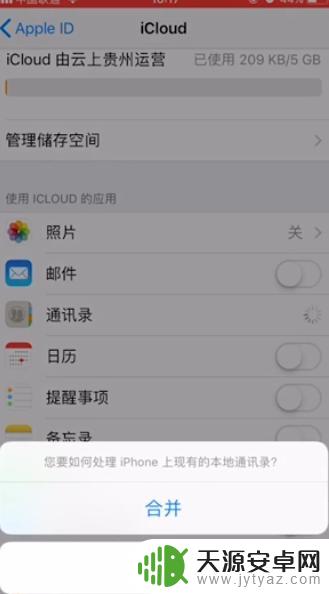 6方法三:通过苹果手机应用商店下载安装果师兄,打开软件选择“通讯录”。
6方法三:通过苹果手机应用商店下载安装果师兄,打开软件选择“通讯录”。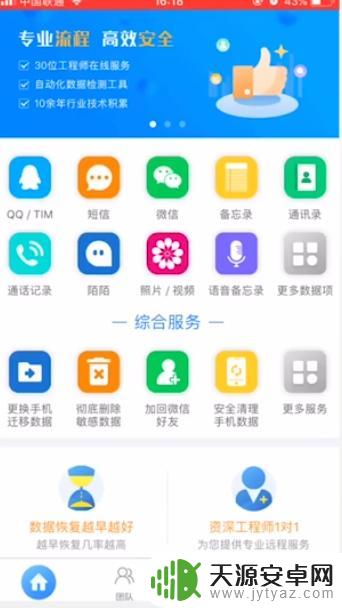 7按照自己的需求进行恢复检测服务的预约,果师兄支持一对一远程服务。
7按照自己的需求进行恢复检测服务的预约,果师兄支持一对一远程服务。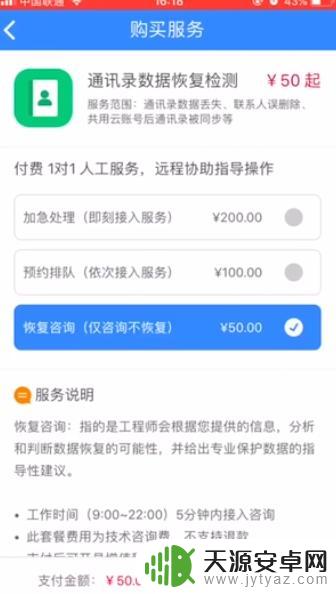 8总结如下。
8总结如下。
以上就是如何将iPhone联系人导入SIM卡的全部内容,如果您遇到类似问题,可以参考本文中介绍的步骤进行修复,希望能够对大家有所帮助。









